PC および iPhone で使用できる 3 つの優れたメタデータ エディターとウォークスルー ガイド
メタデータの編集方法を調べてみたい気分になるかもしれません。 このため、最高のさまざまなビデオを見つけるためにここにいます。 MP4タグエディタ それはあなたの仕事に役立ちます。 動画のメタデータは、ファイルの正確な情報や詳細を表すために不可欠です。 さらに、ビデオを変更するアクションを実行する前に、メタデータを確認する人もいます。 また、ビデオの所有権を合法化するためにデータをパーソナライズする傾向があります。 したがって、これを支援するために、このタスクにあらゆるタイプのデバイスを使用できる完璧なソリューションを集めました.

パート 1. オンラインおよびオフラインのコンピュータでビデオ メタデータを編集する方法
Video Converter Ultimate (オフライン方式)
Windows および Mac でオフラインで使用できる MP4、AVI、および MKV メタデータ エディターのさまざまなビデオがあります。 ただし、それらのすべてがビデオタグを変更するためのきちんとしたシンプルで効率的な方法を提供できるわけではありません. これのおかげで Tipardビデオコンバータ究極、他のすべてのオフライン ツールの中でも際立っています。 さらに、このソフトウェアを使用すると、プロセスが簡単かつ迅速になるため、手間をかけずにメディア ファイルのデータを編集できます。 動画のジャンル、曲、アルバム、アーティスト、タイトル、制作年、作曲者、コメントなどの情報をスムーズに編集できます。 わかりやすいインターフェイスを提供するため、このタスクを実行する前にナビゲーションをマスターする必要はありません。
さらに、そのインターフェースにたどり着いたら、その柔軟性を否定することはありません。なぜなら、FLV 形式やその他 500 のメタデータを編集するだけでなく、ビデオを変換、強化、および作成することもできるからです。 つまり、すべてを備えたビデオ エディターを探しているなら、Tipard Video Converter が必要です。 したがって、メタデータ編集でこの素晴らしいソフトウェアがビデオでどのように機能するかを確認するには、以下の手順に従ってください。
ステップ 1エディタをインストールする
このツールのインストールプロセスから始めましょう。 私たちは提供しました ダウンロード ツールにすばやくアクセスするには、下のボタンをクリックします。 お使いのパソコンのOSに合うものをクリックしてください。 このツールは、Windows および Mac 用の最高の MKV メタデータ エディターでもあることを忘れないでください。
ステップ 2編集する動画をアップロードする
ツールが利用可能になったら、ツールを起動して動画をアップロードする準備をします。 複数のビデオで作業する必要があるとしましょう。 次に、それを使用できます コンバータ をクリックしてファイルをアップロードするには プラス のアイコンをクリックします。
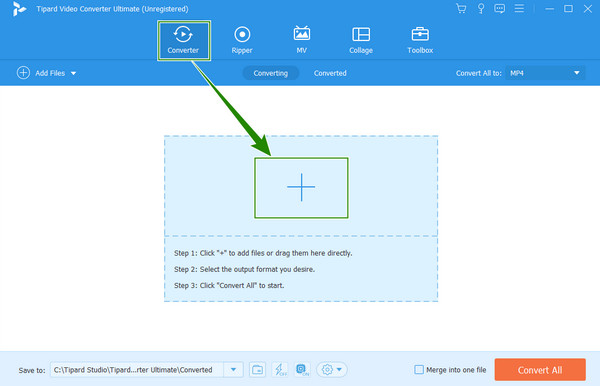
ステップ 3メディア データ エディターにアクセスする
動画の準備ができたら、ファイルの末尾にある丸で囲まれた i アイコンをクリックします。 これにより、編集ウィンドウが表示されます。
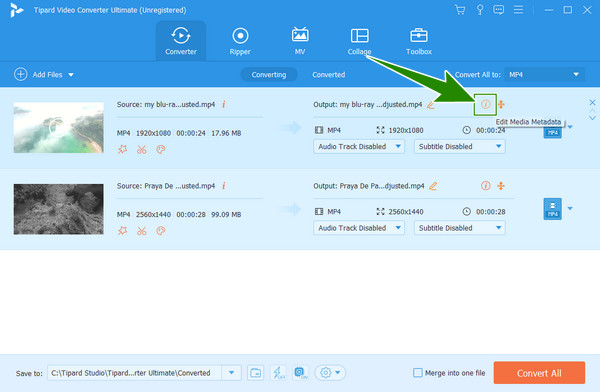
ステップ 4メタデータを編集する
次に、アップロードしたファイルのメタデータの編集を開始できます。 これは、MP4 ビデオのメタデータを編集する方法です。 ウィンドウの右側で使用可能なすべてのプリセットを変更します。 次に、 プラス 左側の アイコンをクリックすると、ファイルのカバー写真をアップロードできます。 完了したら、 Save
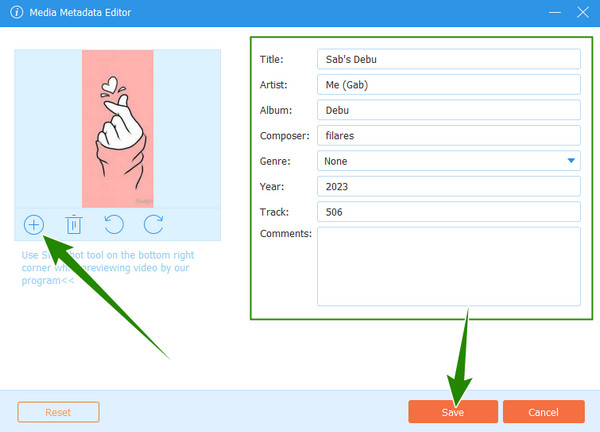
ステップ 5編集した動画を取得する
それと同じくらい簡単に、あなたは今ヒットすることができます すべて変換 ボタン。 迅速な変換プロセスが完了するのを待ってから、編集したビデオを、 に保存 のセクションから無料でダウンロードできます。
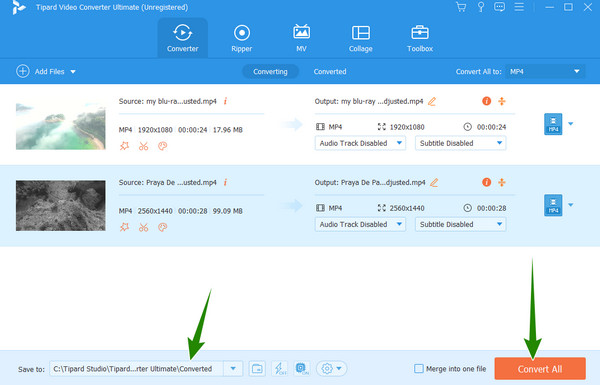
METADATA2GO (オンライン方式)
MP4 ビデオ タグ エディターがオンラインで必要になると思われる場合は、この METADATA2GO をご紹介します。 このツールを使用すると、ビデオ、ドキュメント、画像など、さまざまなファイルのメタデータを確認、削除、および編集できます。 無料で使用でき、ファイルの隠しデータにアクセスするための、シンプルで便利な方法を提供します。 さらに、METADATA2GO は、ビデオ、画像、オーディオ、およびドキュメントが持つすべての標準形式をサポートしています。 その上、作業した編集済みファイル出力以外に何もダウンロードする必要はありません。 ただし、インポート プロセスが非常に遅いことに気付くかもしれません。 一方、この素晴らしい無料の MOV ファイル メタデータ エディターをオンラインで使用する手順は次のとおりです。
ステップ 1コンピューター デバイスで Web ブラウザーを準備し、このツールの公式ページに移動します。 到着したら、編集する必要があるビデオ ファイルをページの中央部分にドロップします。
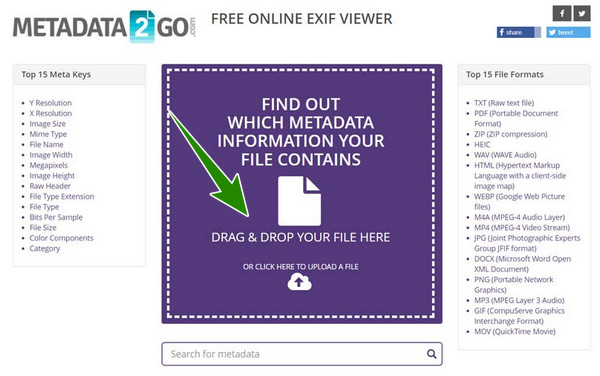
ステップ 2ビデオが読み込まれると、ファイルのデータが画面に表示されます。 に到達するまで下にスクロールします。 メタを編集 ボタンをクリックします。
ステップ 3ファイルの編集が完了したら、出力の保存とダウンロードに進みます。
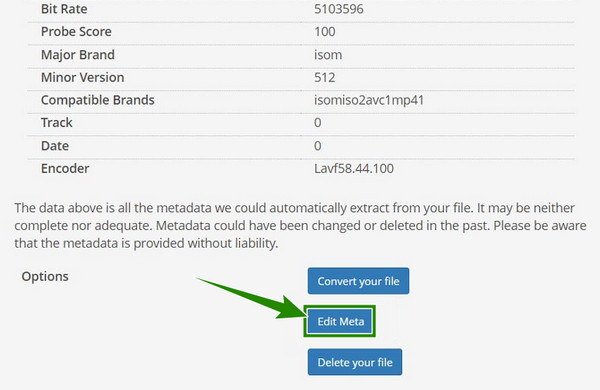
パート 2. iPhone でビデオのメタデータを変更する方法
モバイルソリューションに移り、この部分に注目しましょう。 iPhone を使用していて、クリップのメタデータを編集する実用的な方法を探している場合は、Metapho アプリを使用して保存できます。 このアプリには十分なビデオ編集プリセットが付属しており、パラメータと iPhone ビデオが保持するデータを自由に編集できます。 ただし、時々クラッシュするのを目撃した少数のユーザーの証言を否定することはできません. したがって、今すぐiPhoneを手に取り、以下の手順に従ってください.
ステップ 1iPhone で Metapho アプリを実行し、既にメディア ファイルにアクセスできることを確認します。 はいの場合、この M4V タグ エディターでビデオにアクセスできるようになりました。
ステップ 2次に、編集する必要があるビデオ ファイルを開き、 メタデータを編集 タブには何も表示されないことに注意してください。
ステップ 3その後、画面にリストを設定し、必要に応じてビデオ タグを編集できます。 次に、すべてが良い場合は、 Save
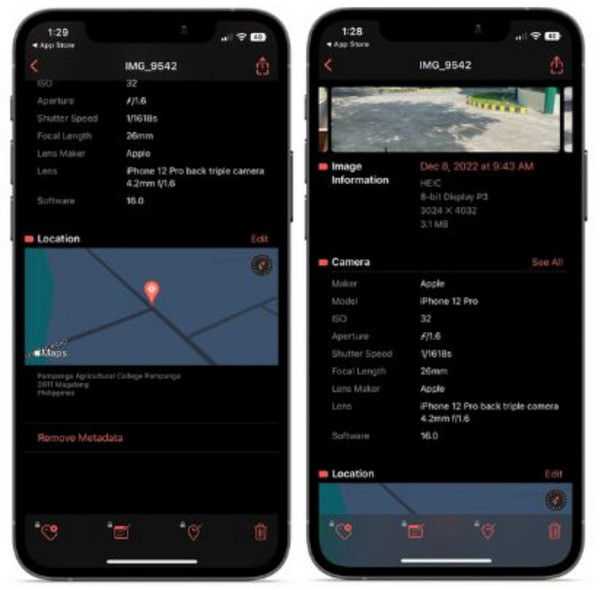
拡張読書:
メディア ファイルからメタデータを簡単かつ迅速に削除する方法
すべてのデバイスで任意の形式のオーディオ メタデータを編集する方法
パート 3. ビデオ メタデータ編集に関する FAQ
動画のメタデータを完全に削除できますか?
はい、できます。 所有するビデオ メタデータを維持、編集、さらには削除する権限がすべてあります。
QuickTime はメタデータ エディタですか?
いいえそうではありません。 または、Finder を使用して Mac 上の QuickTime ビデオのタグを編集することもできます。 ビデオ Finder を開き、ファイルを右クリックして、 タグ タブ。 したがって、そこからタグを編集できます。
ビデオ メタデータをメディア プレーヤーで編集できますか?
はい。 VLC でビデオ メタデータを編集するために使用できるメディア プレーヤーの XNUMX つ。 ただし、それを試みた誰もがそう思ったように、プロセスは難しいと感じるかもしれません.
まとめ
これで、動画メタデータを編集する実行可能な方法がわかりました MP4 メタデータ エディター MP4、MKV、FLV、AVI など、ほぼすべてのフォーマットに対応しています。 実際、普通の人はビデオタグをわざわざ編集することはないかもしれません。 しかし、ビデオ エディターの愛好家なら、きっと見逃すことはないでしょう。 オンラインとiPhoneの方法は良いですが、ビデオタグを簡単かつ専門的に編集したい場合は、 Tipardビデオコンバータ究極!







